Სარჩევი
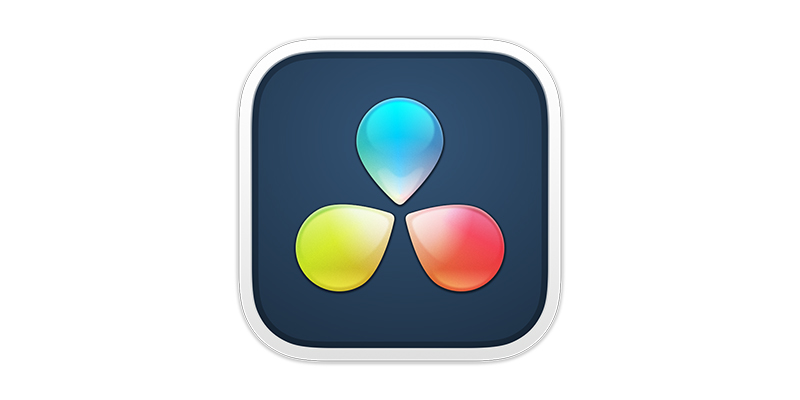
ოდესმე გიცდიათ ვიდეოში სიმღერის გამოყენება მხოლოდ იმისთვის, რომ ნახოთ, რომ მუსიკა ძალიან ხმამაღალია და არ გესმით, რას ამბობს ადამიანი? და როდესაც ცდილობთ ტრეკის ხმის დაწევას, მუსიკა იმდენად მშვიდი ხდება, რომ ზოგიერთ ნაწილში ვერ მოუსმენთ მას. ეს არის ალბათ ის მომენტი, როდესაც აღმოაჩინე აუდიო დინგი. რა არის ზუსტად აუდიო დუკი?
DaVinci Resolve, ვიდეო რედაქტირების პოპულარული პროგრამული უზრუნველყოფა, გთავაზობთ აუდიო ჩაშვების ფუნქციას გვერდითი ჯაჭვის კომპრესორის გამოყენებით, რათა დაგეხმაროთ ხმის დაბალანსება, რათა შეინარჩუნოთ მუსიკა და მეტყველება გონივრულ დონეზე.
აქ არის ნაბიჯ-ნაბიჯ ინსტრუქცია აუდიო ჩართვისთვის DaVinci Resolve-ის ჩაშენებული ფუნქციების გამოყენებით.
რა არის Ducking DaVinci Resolve-ში?
Ducking ნიშნავს აუდიო ჩანაწერის ხმის დონის შემცირებას, როდესაც სხვა აუდიო ჩანაწერი უკრავს. ეს არის ტექნიკა, რომელიც გამოიყენება ვიდეო ან აუდიო პროექტებში, როდესაც გსურთ, რომ ფონური მუსიკის ჩანაწერები ავტომატურად შემცირდეს, როდესაც ადამიანი იწყებს საუბარს და შემდეგ აუწიოს ხმას, როცა საუბარი არ არის. თქვენ შეგიძლიათ მოისმინოთ ეს ეფექტი ბევრ ვიდეოში ონლაინ, ახალ ამბებში და რეკლამებში.
როგორ გამოვიყენოთ Ducking DaVinci Resolve-ით
DaVinci Resolve-ს აქვს აუდიო დუქნის მარტივი გზა. გაითვალისწინეთ, რომ მიუხედავად იმისა, რომ თქვენ შეგიძლიათ უბრალოდ შეამციროთ მუსიკალური ტრეკების ხმა, ეს შეამცირებს ყველა არხის ხმას მაშინაც კი, როცა მეტყველება არ არის.
ასევე შეგიძლიათ დაამატოთ საკვანძო კადრები მუსიკალურ ტრეკებზე ავტომატიზაციის შესაქმნელად. დაწევა დააწიეთ ხმა მუსიკალური ტრეკების კონკრეტულ მონაკვეთზე. თუმცა, განსაკუთრებით დიდ პროექტებში, ეს პროცესი შრომატევადი იქნება.
საბედნიეროდ, DaVinci Resolve გთავაზობთ აუდიო ჩაშვების ავტომატურ ფუნქციას გვერდითი ჯაჭვის კომპრესორის გამოყენებით, რომელიც იდეალურად მუშაობს და დაზოგავს დროს საკვანძო კადრების გამოყენებისგან განსხვავებით.
<. 5>ნაბიჯი 1. თქვენი მედია ფაილების იმპორტი ქრონომეტრაჟში
უპირველეს ყოვლისა, დარწმუნდით, რომ თქვენი ყველა ფაილი არის ორგანიზებული ქრონოლოგიში და დაადგინეთ, რომელია მეტყველების და რომელი მუსიკალური ჩანაწერი. იმუშავეთ ორივესთან. მას შემდეგ რაც ყველაფერი მზად იქნება, გადადით Fairlight-ის გვერდზე მისი არჩევით ქვედა მენიუდან.
ნაბიჯი 2. Fairlight გვერდისა და მიქსერის ნავიგაცია

შეამჩნევთ, რომ გაქვთ მხოლოდ აუდიო ჩანაწერები Fairlight გვერდზე, რადგან ეს DaVinci Resolve-ის პოსტპროდუქციის მხარეა. დარწმუნდით, რომ ხედავთ მიქსერს ეკრანის ზედა მარჯვენა კუთხეში Mixer-ზე დაწკაპუნებით, თუ ის არ ჩანს.
ნაბიჯი 3. მეტყველების ტრეკების დაყენება

მიქსერზე , იპოვნეთ მეტყველების ჩანაწერი და ორჯერ დააწკაპუნეთ Dynamics ზონაზე, რათა გახსნათ Dynamics ფანჯარა. იპოვნეთ კომპრესორის პარამეტრები და ჩართეთ გაგზავნა მასზე დაწკაპუნებით. თქვენ არ გჭირდებათ კომპრესორის გააქტიურება, რადგან არ გსურთ ამ ჩანაწერის შეკუმშვა.

რას აკეთებთ ახლა არის DaVinci Resolve-ს ეუბნება, რომ როდესაც ეს სიმღერა უკრავს, მუსიკალური ტრეკები იხვი. დახურეთ ფანჯრები და იმოძრავეთგადადით მუსიკის ჩანაწერების დასაყენებლად.
თქვენ უნდა ჩართოთ გაგზავნა თითოეულზე, თუ თქვენ გაქვთ მრავალი სამეტყველო ჩანაწერი.
ნაბიჯი 4. მუსიკალური ჩანაწერების დაყენება

იპოვეთ მუსიკალური ტრეკები მიქსერში და ორჯერ დააწკაპუნეთ Dynamics-ზე Dynamics-ის პარამეტრების გასახსნელად. ამჯერად თქვენ ჩართავთ კომპრესორს და შემდეგ დააწკაპუნეთ მოსმენაზე, რათა DaVinci Resolve-ს აცნობოთ, რომ ეს ჩანაწერი მიჰყვება მეტყველების ტრეკს.
რას აკეთებს ის არის, რომ როდესაც მეტყველების ტრეკები დაიწყება, მუსიკა ავტომატურად ჩაივლის შეამცირეთ მისი მოცულობა. ამის მისაღწევად, თქვენ უნდა დაარეგულიროთ ბარიერი და თანაფარდობის ღილაკი. ზღურბლის ღილაკი აკონტროლებს, როდის დაიწყებს კომპრესორი ხმის შემცირებას, როგორც კი ის მიაღწევს მნიშვნელობას, ხოლო თანაფარდობის ღილაკი განსაზღვრავს, თუ რამდენად გსურთ შეამციროთ მუსიკალური ტრეკის ხმა.
იპოვეთ ბალანსი ამ ორს შორის. შეგიძლიათ აუდიოს წინასწარ გადახედვა და საჭიროების შემთხვევაში დაარეგულიროთ თქვენი პარამეტრები.
ნაბიჯი 5. მუსიკალური ტრეკების ხმის დაფიქსირება
შეიძლება იყოს სიტუაციები, როდესაც თქვენს სამეტყველო ტრეკს აქვს პაუზები და დუმილი შუალედებში, რამაც გამოიწვია მუსიკალური ტრეკების აწევა ან გაჩუმება თქვენი საუბრის დროს. ამ აღმავლობისა და ვარდნის თავიდან ასაცილებლად, თქვენ უნდა დაარეგულიროთ შეტევა, დააჭიროთ და გაათავისუფლოთ კომპრესორისთვის დინამიური ფანჯარა მუსიკალური ტრეკებისთვის.
Attack
შეტევის ღილაკი გააკონტროლებს რამდენად სწრაფად შედის კომპრესორი. ეს ნიშნავს, თუ რამდენად სწრაფად იკლებს ხმა მუსიკა ტრეკებიდან. სჭირდებაიყოს სწრაფი, მაგრამ არა ისეთი სწრაფი, რომ გამოიწვიოს ხმის დონის აწევა და დაცემა. აწიეთ ის, რომ შეტევა შეანელოს, ან შეამცირეთ, რომ უფრო სწრაფად მოხდეს.
დაჭერით
დაჭერის ღილაკი აკონტროლებს რამდენ ხანს დარჩება მუსიკა დაბალ დონეზე, როცა სიჩუმეა მეტყველების ბილიკები. აწიეთ ღილაკი, რათა მუსიკის ხმა უფრო დიდხანს დარჩეს და არ ამაღლდეს ძალიან სწრაფად ხანგრძლივ პაუზებს შორის. ის ნაგულისხმევად არის ნულოვან დონეზე, ასე რომ გაზარდეთ დრო, თუ გსურთ უფრო დიდხანს შეინარჩუნოთ ხმა დაბალი მუსიკალური ტრეკების მოცულობა თავდაპირველ ხმამდე, როდესაც სამეტყველო ტრეკიდან აღარ იქნება გამომავალი აუდიო. თუ ის ძალიან სწრაფია, მუსიკა მეტყველების დასრულებისთანავე გაიზრდება, რაც იწვევს ხმის აწევას და კლებას საუბრის ტრეკებს შორის. აწიეთ გამოშვების ღილაკი, ასე რომ ცოტა მეტი დრო დასჭირდება მუსიკალური ტრეკების თავდაპირველ ხმაზე დაბრუნებას.
ნაბიჯი 5. გადახედეთ და შეასრულეთ შემდგომი კორექტირება
დინამიკის ფანჯრის დახურვამდე, გადახედეთ თანმიმდევრობას. და საჭიროების შემთხვევაში დაარეგულირეთ გამოშვების ღილაკი. დაარეგულირეთ Hold and Attack სახელურები, რომ იპოვოთ კარგი ბალანსი აუდიო იხვის დროს. დახურეთ ფანჯრები, როდესაც დაასრულებთ და გადადით რედაქტირების გვერდზე თქვენი პროექტის რედაქტირების გასაგრძელებლად. შეგიძლიათ დაბრუნდეთ Fairlight-ის გვერდზე, როცა დაგჭირდებათ.
DaVinci Resolve Ducking-ის მთავარი ფუნქცია
DaVinci Resolve-ის აუდიო იხვის ფუნქცია არისშესანიშნავია რამდენიმე ტრეკთან მუშაობისთვის, მაგრამ ანათებს მრავალ მუსიკალურ ტრეკს და სამეტყველო ტრეკს უფრო დიდ პროექტებში, სადაც თითოეულ დინამიკს აქვს საკუთარი ხმოვანი ჩანაწერი.
გამგზავნისა და მსმენელის ტრეკების დაკავშირების პროცესი მარტივია. შესაძლოა, პირველად გაგიჭირდეთ კომპრესორის რეგულირება, მაგრამ როგორც კი გაიგებთ, რას აკეთებს თითოეული ღილაკი და გაიგებთ, როგორ მუშაობს პარამეტრები, DaVinci Resolve-ზე აუდიო ჩაშვება საოცრად გაამარტივებს თქვენს სამუშაო პროცესს.
საბოლოო აზრები
აუდიო დუკი არის ეფექტი, რომელსაც ყველა ვიდეო რედაქტორი უნდა იცნობდეს. DaVinci Resolve-ის საუკეთესო რამ არის ის, რომ თქვენ არ გჭირდებათ აუდიოს რედაქტირება ცალკეულ პროგრამულ უზრუნველყოფაზე ან DAW-ზე, შესაბამისად, შეამცირეთ დრო, რომელიც საჭიროა თქვენი პროექტების აუდიო კორექტირების შესასრულებლად.
განაგრძეთ ექსპერიმენტები და სწავლა DaVinci Resolve-ის ფუნქციებითა და აუდიო დაკვრით. წარმატებები!

